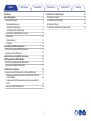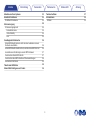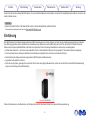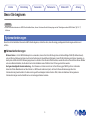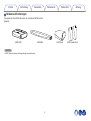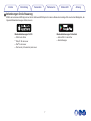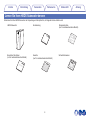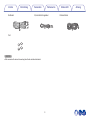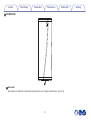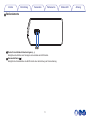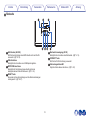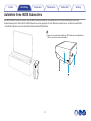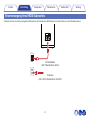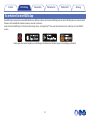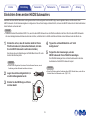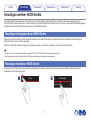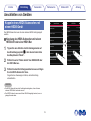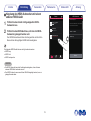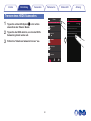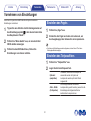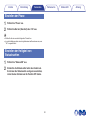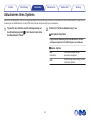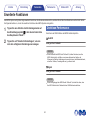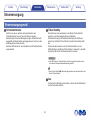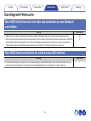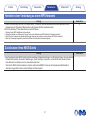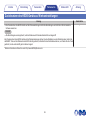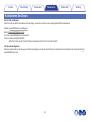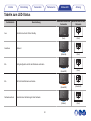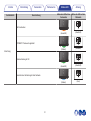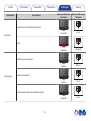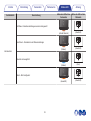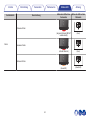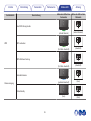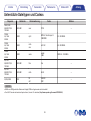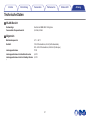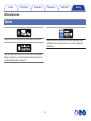Einführung
4
Bevor Sie beginnen
5
Systemanforderungen
5
Netzwerkanforderungen
5
Hardware-Anforderungen
6
Anforderungen für die Steuerung
7
Lernen Sie Ihren HEOS Subwoofer kennen
8
Vorderseite
10
Bedienelemente
11
Rückseite
12
Aufstellen Ihres HEOS Subwoofers
13
Stromversorgung Ihres HEOS Subwoofers
14
So erhalten Sie die HEOS-App
15
Einrichten Ihres ersten HEOS Subwoofers
16
Hinzufügen weiterer HEOS-Geräte
17
Hinzufügen kabelgebundener HEOS-Geräte
17
Hinzufügen kabelloser HEOS-Geräte
17
Anschließen von Geräten
18
Koppeln eines HEOS-Subwoofers mit einem HEOS-Gerät
18
Kopplung des HEOS-Subwoofers mit einem HEOS AVR oder
einer HEOS Bar
18
Kopplung des HEOS-Subwoofers mit einem anderen HEOS-
Gerät
19
Trennen eines HEOS-Subwoofers
20
Vornehmen von Einstellungen
21
Einstellen des Pegels
21
Einstellen des Tiefpassfilters
21
Einstellen der Phase
22
Einstellen der Helligkeit von Statusleuchten
22
Inhalte Einrichtung Verwenden Fehlersuche Status-LED Anhang
Inhalte
2

Aktualisieren Ihres Systems
23
Erweiterte Funktionen
24
Drahtlose Performance
24
Stromversorgung
25
Stromversorgungsmodi
25
Schnellstartmodus
25
Tiefes Standby
25
Aus
25
Grundlegende Fehlersuche
26
Mein HEOS-Gerät lässt sich nicht über das Audiokabel an mein
Netzwerk anschließen
26
Mein HEOS-Gerät schaltet sich ab, und die status-LED blinkt rot
26
Herstellen einer Verbindung zu einem WPS-Netzwerk
27
Zurücksetzen Ihres HEOS-Geräts
27
Zurücksetzen des HEOS-Geräts auf Werkseinstellungen
28
Kontaktieren Sie Denon
29
Tabelle zum LED-Status
30
Unterstützte Dateitypen und Codecs
36
Technische Daten
37
Informationen
39
Marken
39
Inhalte Einrichtung Verwenden Fehlersuche Status-LED Anhang
3

Vielen Dank für den Kauf dieses HEOS-Produkts. Um einen fehlerfreien Betrieb sicherzustellen, lesen Sie bitte sorgfältig dieses Handbuch, bevor Sie das
Gerät in Betrieb setzen.
HINWEIS
0
DIESES DOKUMENT ENTHÄLT INFORMATIONEN, DIE SICH OHNE ANKÜNDIGUNG ÄNDERN KÖNNEN.
Die neuesten Informationen finden Sie unter http://www.HEOSbyDenon.com
Einführung
Der HEOS Subwoofer ist Bestandteil des drahtlosen HEOS-Soundsystems für mehrere Räume, mit dem Sie Ihre Lieblingsmusik jederzeit und überall in
Ihrer Wohnung genießen können. Mithilfe Ihres vorhandenen Heim-Netzwerks und der HEOS-App auf Ihrem iOS- oder Android™-Gerät können Sie
Musik aus Ihrer eigenen Musikbibliothek oder Musik von zahlreichen Online-Streaming-Musikdiensten durchsuchen und wiedergeben.
0
Echtes Mehrraum-Audio – Sie können unterschiedliche Titel in unterschiedlichen Räumen oder den gleichen Titel in allen Räumen wiedergeben
0
Die Verwendung Ihres vorhandenen drahtlosen Heim-Netzwerks ermöglicht eine schnelle und einfache Einrichtung
0
Branchenführende Audiosynchronisierung zwischen HEOS-Geräten in Mikrosekunden
0
Legendäre Audioqualität von Denon
0
Wenn Sie es eilig haben, gelangen Sie in kürzester Zeit zu Ihrem einzigartigen Musikerlebnis, indem Sie den Schritten in der HEOS-Schnellanleitung
folgen (im Lieferumfang Ihres HEOS-Geräts).
.
Weitere Informationen zu den Merkmalen und Vorteilen Ihres HEOS Subwoofers finden Sie in dieser Bedienungsanleitung.
Inhalte
Einrichtung Verwenden Fehlersuche Status-LED Anhang
4

Bevor Sie beginnen
HINWEIS
0
Wenn Sie bereits mindestens ein HEOS-Gerät installiert haben, können Sie diesen Abschnitt überspringen und mit “Hinzufügen weiterer HEOS-Geräte” (v S. 17)
fortfahren.
Systemanforderungen
Bevor Sie mit der Installation Ihres ersten HEOS-Geräts beginnen, stellen Sie sicher, dass Sie einige grundlegende Anforderungen verstehen und
erfüllen.
o
Netzwerkanforderungen
Wireless Router – Um Ihr HEOS-Musiksystem zu verwenden, müssen Sie in Ihrer Wohnung über ein funktionsfähiges WLAN (Drahtlosnetzwerk)
oder ein Ethernet-Netzwerk verfügen. Auch bei der Verbindung mit einem Ethernet-Netzwerk ist eine WLAN-Verbindung zum Router notwendig, um
das System mithilfe der HEOS-Steuerungsapp steuern zu können. Wenn Sie kein WLAN besitzen, wenden Sie sich an Ihren örtlichen Denon-Händler
oder einen Elektronikhändler, die Sie beim Kauf und der Installation eines WLANs in Ihrer Wohnung unterstützen werden.
Hochgeschwindigkeits-Internetverbindung – Zum Streamen von Musik vom Internet in Ihre Wohnung greift HEOS greift von zahlreichen
bekannten Online-Musikdiensten auf das Internet zu. HEOS wurde zudem konzipiert, um Ihnen Software-Aktualisierungen über Ihre
Internetverbindung bereitzustellen. Die beste Leistung und Zuverlässigkeit erzielen Sie über DSL, Kabel oder Glasfaser. Bei langsameren
Internetverbindungen wie über Satellit kann es zu Leistungsproblemen kommen.
Inhalte
Einrichtung Verwenden Fehlersuche Status-LED Anhang
5

o
Anforderungen für die Steuerung
Mithilfe der kostenlosen HEOS-App können Sie Ihr drahtloses HEOS-System für mehrere Räume über beliebige iOS- oder Android-Mobilgeräte, die
folgende Mindestanforderungen erfüllen, steuern:
.
Mindestanforderungen für iOS
0
iOS 8.0 oder höher
0
iPhone
®
4S oder neuer
0
iPad
®
2 oder neuer
0
iPod touch
®
(5. Generation) oder neuer
.
Mindestanforderungen für Android
0
Android OS 4.0 oder höher
0
Alle Auflösungen
Inhalte Einrichtung Verwenden Fehlersuche Status-LED Anhang
7

Lernen Sie Ihren HEOS Subwoofer kennen
Entnehmen Sie Ihren HEOS Subwoofer der Verpackung und überprüfen Sie, ob folgende Artikel enthalten sind:
.
Q
UICK STRT
GU
I
DE
HEOS Subwoofer
Kurzanleitung Dankesschreiben
(nur für nordamerikanisches Modell)
Garantie
(nur für nordamerikanisches Modell)
Erweiterter Schutzplan
(nur für nordamerikanisches Modell)
Sicherheitshinweise
Inhalte
Einrichtung Verwenden Fehlersuche Status-LED Anhang
8

o
Bedienelemente
.
wq
A
Tasten für Lautstärke erhöhen/verringern (+, –)
Ermöglichen das Erhöhen oder Verringern der Lautstärke des HEOS-Geräts.
B
Stummschalttaste (:)
Ermöglicht das Stummschalten des HEOS-Geräts oder die Aufhebung der Stummschaltung.
Inhalte Einrichtung Verwenden Fehlersuche Status-LED Anhang
11

o
Rückseite
.
AUX IN
5V/1A---
USB
RESET
CONNECT
NETWORK
AC IN
w eq
r t y u
A
AUX-Buchse (AUX IN)
Wird für das Hinzufügen des HEOS-Geräts zu Ihrem WLAN
verwendet. (v S. 16)
B
USB-Anschluss
Ermöglicht den Anschluss von USB-Speichergeräten.
C
NETWORK-Anschluss
Ermöglicht die Verbindung dieses Geräts mit einem
kabelgebundenen Ethernet-Netzwerk. (v S. 16)
D
RESET-Taste
Es werden mehrere Einstellungen auf die Werkseinstellungen
zurückgesetzt. (v S. 27)
E
Wechselstromeingang (AC IN)
Ermöglicht den Anschluss des Netzkabels. (v S. 14)
F
CONNECT-Taste
Wird für die Wi-Fi-Einrichtung verwendet.
G
Verbindungsstatus-LED
Zeigt den Status dieses Geräts an. (v S. 30)
Inhalte
Einrichtung Verwenden Fehlersuche Status-LED Anhang
12

Aufstellen Ihres HEOS Subwoofers
Der HEOS Subwoofer wurde so konzipiert, dass die HEOS-Audiofunktionalität für mehrere Räume auch für externe Geräte gilt und somit eine
Audioverstärkung bietet. Stellen Sie Ihren HEOS Subwoofer an einem geeigneten Ort in der Nähe der Lautsprecher auf, an die Sie ihn anschließen.
0
Der HEOS Subwoofer muss sich innerhalb der Reichweite Ihres WLAN befinden.
.
0
Fügen Sie an den vier Ecken seitlich des HEOS Subwoofers die mitgelieferten
Füße an, wenn Sie ihn horizontal aufstellen.
.
Inhalte
Einrichtung Verwenden Fehlersuche Status-LED Anhang
Einrichtung
13

Stromversorgung Ihres HEOS Subwoofers
Schließen Sie das in der Packung mitgelieferte Netzkabel an der Rückseite des HEOS Subwoofers und den Stecker an einer Wandsteckdose an.
.
AUX IN
5V/1A---
USB
RESET
CONNECT
NETWORK
AC IN
für Nordamerika
(120 V Wechselstrom, 60 Hz)
für Europa
(220 - 240 V Wechselstrom, 50/60 Hz)
Inhalte
Einrichtung Verwenden Fehlersuche Status-LED Anhang
14

So erhalten Sie die HEOS-App
Die HEOS-App ist das Herzstück des HEOS-Erlebnisses. Mit Ihrem mobilen Gerät und der HEOS App können Sie Ihr HEOS-System von überall in Ihrem
Zuhause in Ihrer Handfläche einstellen, browsen, erkunden und steuern.
Laden Sie sich die HEOS-App für iOS oder Android im App Store
®
, im Google Play™ Store oder über Amazon herunter, indem Sie dort nach “HEOS”
suchen.
.
Änderung der technischen Angaben und des Designs zum Zwecke der Verbesserung ohne Ankündigung vorbehalten.
Inhalte Einrichtung Verwenden Fehlersuche Status-LED Anhang
15

Einrichten Ihres ersten HEOS Subwoofers
Nachdem Sie Ihren HEOS Subwoofer an der gewünschten Position aufgestellt und die HEOS-App heruntergeladen haben, sind Sie bereit, Ihren
HEOS Subwoofer für die Musikwiedergabe zu konfigurieren. Dies erfordert einige einfache Schritte, in denen der HEOS Subwoofer mit dem bestehenden
Heim-Netzwerk verbunden wird:
Vorsicht
0
Schließen Sie das Ethernet-Kabel NICHT an, wenn Sie den HEOS Subwoofer an ein WLAN anschließen möchten. Wenn Sie den HEOS Subwoofer
mit einem kabelgebundenen Netzwerk verbinden möchten, schließen Sie ihn mithilfe des Ethernet-Kabels an das Netzwerk oder den Router an.
1
Stellen Sie sicher, dass Ihr mobiles Gerät mit Ihrem
WLAN verbunden ist (demselben Netzwerk, mit dem
Sie den HEOS Subwoofer verbinden möchten).
Sie können dies unter Einstellungen im WLAN-Menü Ihres iOS- oder
Android-Geräts überprüfen.
HINWEIS
0
Wenn Ihr WLAN gesichert ist, müssen Sie das Kennwort kennen, um ein
Verbindung mit dem Netzwerk herstellen zu können.
2
Legen Sie sich das mitgelieferte 3,5-
mm-Einrichtungskabel bereit.
3
Starten Sie die HEOS-App auf Ihrem
mobilen Gerät.
4
Tippen Sie auf dem Bildschirm auf “Jetzt
konfigurieren”.
5
Folgen Sie den Anweisungen, um den
HEOS Subwoofer Ihrem WLAN hinzuzufügen.
Die WLAN-Einstellungen Ihres mobilen Geräts werden über das
Audiokabel auf den HEOS Subwoofer kopiert.
HINWEIS
0
Wenn Sie Probleme mit der Verbindung Ihres HEOS-Geräts haben, sehen Sie im
Abschnitt über die Fehlersuche nach. (v S. 26)
Inhalte Einrichtung Verwenden Fehlersuche Status-LED Anhang
16

Hinzufügen weiterer HEOS-Geräte
Das drahtlose HEOS-Soundsystem für mehrere Räume ist ein echtes Mehrraum-Audiosystem, das automatisch die Audiowiedergabe zwischen
mehreren HEOS-Geräten synchronisiert, sodass der Klang in unterschiedlichen Räumen perfekt synchron und in hervorragender Qualität wiedergegeben
wird! Sie können Ihrem HEOS-System ganz einfach bis zu 32 Geräte hinzufügen.
Hinzufügen kabelgebundener HEOS-Geräte
Schließen Sie die HEOS-Geräte mithilfe eines Ethernet-Kabels an Ihr Heim-Netzwerk an. Die HEOS-Geräte werden daraufhin in der HEOS-App im
Bildschirm “Räume” als neuer Raum angezeigt.
Sie können den HEOS-Geräten auf Wunsch einen Namen zuweisen, um den Raum anzugeben, in dem Sie sie aufgestellt haben.
0
Verwenden Sie nur im Fachhandel erhältliche geschirmte STP- oder ScTP LAN-Kabel (CAT-5 oder höher empfohlen).
0
Der Netzwerkstecker darf nicht direkt mit dem LAN-/Ethernet-Anschluss des Computers verbunden werden.
Hinzufügen kabelloser HEOS-Geräte
Sie können Ihrem HEOS-System weitere drahtlose HEOS-Geräte hinzufügen, indem Sie im Einstellungsmenü der HEOS-App “Gerät hinzufügen”
auswählen und den Anleitungen folgen:
.
1
2
Gerät hinzufügen
EinstellungenMusik
Inhalte
Einrichtung Verwenden Fehlersuche Status-LED Anhang
17

Anschließen von Geräten
Koppeln eines HEOS-Subwoofers mit
einem HEOS-Gerät
Der HEOS-Subwoofer muss mit einem anderen HEOS-Gerät gekoppelt
werden.
o
Kopplung des HEOS-Subwoofers mit einem
HEOS AVR oder einer HEOS Bar
1
Tippen Sie zum Aufrufen des Einstellungsmenüs auf
das Einstellungssymbol a in der oberen linken Ecke
des Hauptmenüs “Musik”.
2
Wählen Sie unter “Meine Geräte” den HEOS AVR oder
die HEOS Bar aus.
3
Wählen Sie den Einrichtungsassistenten aus und fügen
Sie den HEOS-Subwoofer hinzu.
Folgen Sie den Anweisungen im Menü, um die Einrichtung
abzuschließen.
HINWEIS
0
Ein HEOS-Subwoofer kann kein Audiosignal wiedergeben, ohne mit einem
anderen HEOS-Gerät verbunden zu sein.
0
Der HEOS-Subwoofer muss zuerst Ihrem WLAN hinzugefügt werden, bevor er
gekoppelt werden kann.
.
HEOS 3 Left
HEOS 3 Right
HEOS Link
HEOS AVR
HEOS Bar
HEOS Subwoofer
Lautsprecher
Links
AVRs
Soundbars
Subwoofer
Meine Geräte
HEOS Bar
xxxxxxxx
Normal
On Table
Name
Netzwerk
EQ
Qualität
Status-LED
Einrichtungs-Assistent
Aufstellung
TV-Eingang
HEOS Bar
Inhalte
Einrichtung Verwenden Fehlersuche Status-LED Anhang
18

o
Kopplung des HEOS-Subwoofers mit einem
anderen HEOS-Gerät
1
Wählen Sie den derzeit nicht gekoppelten HEOS-
Subwoofer aus.
2
Wählen Sie das HEOS-Gerät aus, mit dem der HEOS-
Subwoofer gekoppelt werden soll.
Der HEOS Subwoofer wird dann damit angeordnet und den tiefen
Bass auf dem hinzugefügten HEOS-Gerät wiedergeben.
Die folgenden HEOS-Geräte können wie folgt verbunden werden:
0
HEOS Amp
0
HEOS Link
0
HEOS-Lautsprecher
HINWEIS
0
Ein HEOS-Subwoofer kann kein Audiosignal wiedergeben, ohne mit einem
anderen HEOS-Gerät verbunden zu sein.
0
Der HEOS-Subwoofer muss zuerst Ihrem WLAN hinzugefügt werden, bevor er
gekoppelt werden kann.
.
HEOS 1 + HEOS 1
HEOS Amp
Weiter
Wählen Sie ein HEOS Gerät, um Ihren HEOS
Subwoofer damit zu verbinden:
Song Name 2
Song Name 1
HEOS 1 + HEOS 1
HEOS Amp
Zur Konfig. auswählen
HEOS Subwoofer
Ziehen Sie einen Raum in einen anderen, um diese zu
Räume
Aktuelle Wiedergabe
MusikRäume
Subwoofer koppeln
HEOS Subwoofer
Inhalte
Einrichtung Verwenden Fehlersuche Status-LED Anhang
19

Trennen eines HEOS-Subwoofers
1
Tippen Sie auf das Stift-Symbol e in der rechten
oberen Ecke des “Räume”-Menüs.
2
Tippen Sie das HEOS-Gerät an, von dem der HEOS-
Subwoofer getrennt werden soll.
3
Wählen Sie “Kabellosen Subwoofer trennen” aus.
.
Aktuelle Wiedergabe
MusikRäume
HEOS Bar
Ziehen Sie einen Raum in einen anderen, um diese zu
HEOS AVR
Räume
HEOS 3 Left
HEOS 3 Right
HEOS Link
Wireless Subwoofer trennen
Name
HEOS Bar
Gruppe bearbeiten
Wireless Surrounds trennen
Inhalte
Einrichtung Verwenden Fehlersuche Status-LED Anhang
20
Seite wird geladen ...
Seite wird geladen ...
Seite wird geladen ...
Seite wird geladen ...
Seite wird geladen ...
Seite wird geladen ...
Seite wird geladen ...
Seite wird geladen ...
Seite wird geladen ...
Seite wird geladen ...
Seite wird geladen ...
Seite wird geladen ...
Seite wird geladen ...
Seite wird geladen ...
Seite wird geladen ...
Seite wird geladen ...
Seite wird geladen ...
Seite wird geladen ...
Seite wird geladen ...
Seite wird geladen ...
-
 1
1
-
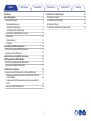 2
2
-
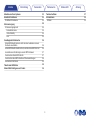 3
3
-
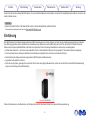 4
4
-
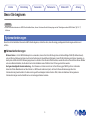 5
5
-
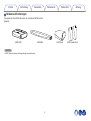 6
6
-
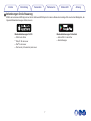 7
7
-
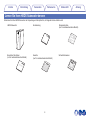 8
8
-
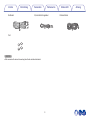 9
9
-
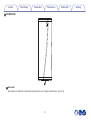 10
10
-
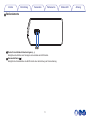 11
11
-
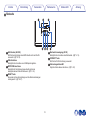 12
12
-
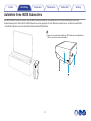 13
13
-
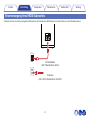 14
14
-
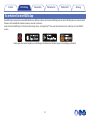 15
15
-
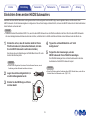 16
16
-
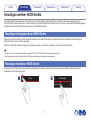 17
17
-
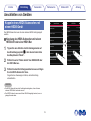 18
18
-
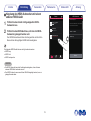 19
19
-
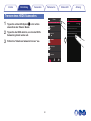 20
20
-
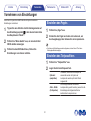 21
21
-
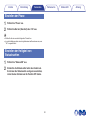 22
22
-
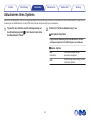 23
23
-
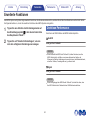 24
24
-
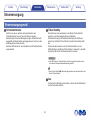 25
25
-
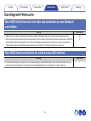 26
26
-
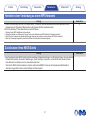 27
27
-
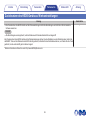 28
28
-
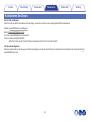 29
29
-
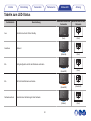 30
30
-
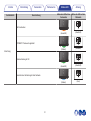 31
31
-
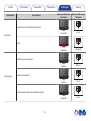 32
32
-
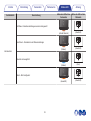 33
33
-
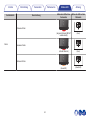 34
34
-
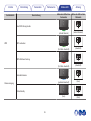 35
35
-
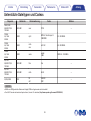 36
36
-
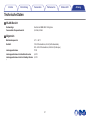 37
37
-
 38
38
-
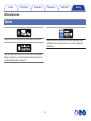 39
39
-
 40
40
Verwandte Artikel
-
Denon Heos AVR Bedienungsanleitung
-
Denon HEOS Link HS2 Bedienungsanleitung
-
Denon Heos Bar Bedienungsanleitung
-
Denon HEOS Drive Bedienungsanleitung
-
Denon HEOS HomeCinema Bedienungsanleitung
-
Denon HEOS Amp HS2 Bedienungsanleitung
-
Denon Heos HomeCinema HS2 Bedienungsanleitung
-
Denon HEOS Super Link Bedienungsanleitung
-
Denon HEOS Drive HS2 Bedienungsanleitung
-
Denon HEOS Link Bedienungsanleitung